
در هر سیستم عامل، لینوکس یا پنجره ها باشد، ممکن است لازم باشد فایل را تغییر نام دهید. و اگر کاربران ویندوز با این عملیات بدون هیچ گونه مشکلی مقابله کنند، پس از آن در لینوکس، آنها ممکن است با توجه به جهل سیستم و فراوانی بسیاری از راه ها مواجه شوند. این مقاله تمام تغییرات ممکن را در مورد چگونگی تغییر نام فایل در لینوکس فهرست می کند.
پس از تغییر نام، شما می توانید با خیال راحت برنامه را ببندید و مدیر فایل را باز کنید تا تغییرات را بررسی کنید.
در حقیقت، با استفاده از Pyrenamer شما می توانید اقدامات بسیار بیشتری را با فایل ها انجام دهید. نه تنها برای جایگزینی یک قسمت از نام به دیگری، بلکه همچنین استفاده از قالب ها را در برگه "الگوها"، متغیرها و کنترل آنها، تغییر نام فایل به عنوان دوست دارید. اما دستورالعمل به طور دقیق درک نمی کند، زیرا زمانی که مکان نما را به زمینه های فعال هدایت می کنید، یک اشاره نمایش داده خواهد شد.
روش 2: ترمینال
متأسفانه همیشه این فایل را با استفاده از برنامه های ویژه با یک رابط گرافیکی تغییر نام دهید. گاهی اوقات یک خطا ممکن است رخ دهد یا چیزی مشابهی که با این کار دخالت می کند. اما در لینوکس بسیار بیش از یک راه برای انجام این کار وجود دارد، بنابراین ما به طور مستقیم به "ترمینال" می رویم.فرمان MV
فرمان MV در لینوکس مسئول انتقال فایل ها از یک دایرکتوری به دیگری است. اما در اصل، حرکت فایل شبیه به تغییر نام است. بنابراین، با استفاده از این دستور، اگر فایل را به همان پوشه ای که در آن قرار دارد، در هنگام تنظیم یک نام جدید، آن را تغییر دهید، آن را تغییر دهید تا آن را تغییر دهید.
در حال حاضر اجازه دهید آن را با جزئیات با فرمان MV.
نحو و گزینه های فرمان MV
نحو به نظر می رسد مثل این است:
گزینه MV original_iname_file_file_pame_name
برای لذت بردن از تمام ویژگی های این فرمان، لازم است که گزینه های آن را مطالعه کنید:
- -من. - درخواست درخواست هنگام جایگزینی فایل های موجود؛
- -ف - یک فایل موجود را بدون اجازه جایگزین کنید؛
- -n - جایگزینی یک فایل موجود را غیرفعال کنید
- -و - اجازه دهید جایگزینی فایل اگر تغییرات در آن وجود دارد؛
- -v -v - نمایش تمام فایل های پردازش شده (لیست).
پس از ما با تمام ویژگی های فرمان MV، شما می توانید به طور مستقیم به خود فرآیند تغییر نام خود ادامه دهید.
نمونه هایی از استفاده از فرمان MV
در حال حاضر وضعیت در نظر گرفته خواهد شد زمانی که پوشه "اسناد" شامل یک فایل با نام "سند قدیمی"، وظیفه ما این است که تغییر نام آن را به "سند جدید"، با استفاده از فرمان MV در ترمینال تغییر نام دهید. برای انجام این کار، ما باید وارد کنیم:
MV -V "سند قدیمی" "سند جدید"
نکته: برای اطمینان از اینکه عملیات موفقیت آمیز است، باید پوشه دلخواه را در ترمینال باز کنید و تنها پس از آن تمام دستکاری ها انجام می شود. شما می توانید پوشه را در ترمینال با استفاده از دستور CD باز کنید.
مثال:
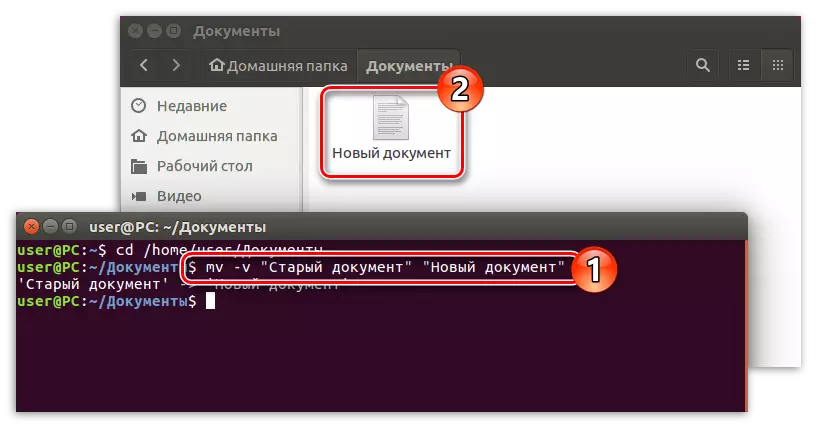
همانطور که می توانید در تصویر ببینید، فایل مورد نیاز شما یک نام جدید دریافت کنید. لطفا توجه داشته باشید که گزینه "-v" در ترمینال مشخص شده است، که خط زیر گزارش دقیق عملیات انجام شده را ارائه می دهد.
همچنین، با استفاده از فرمان MV، شما نه تنها می توانید فایل را تغییر نام دهید، بلکه به سادگی آن را به پوشه دیگری منتقل کنید. همانطور که در بالا ذکر شد، این فرمان برای این و نیاز دارد. برای انجام این کار، علاوه بر مشخص کردن نام فایل، برای ثبت نام راه به آن.
فرض کنید شما می خواهید فایل "اسناد قدیمی" را از پوشه "اسناد" به پوشه "ویدئو" در طول راه تغییر نام آن به "سند جدید" حرکت دهید. این است که چگونه تیم به نظر می رسد:
MV -V / صفحه اصلی / کاربر / اسناد / "سند قدیمی" / صفحه اصلی / کاربر / ویدئو / "سند جدید"
مهم: اگر نام فایل شامل دو یا چند کلمه باشد، باید در نقل قول ها محصور شود.
مثال:
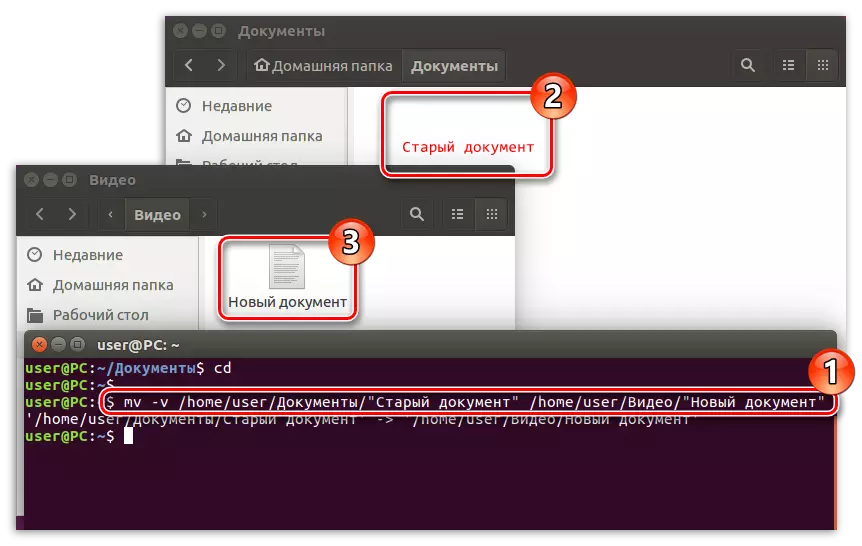
نکته: اگر پوشه ای که در آن شما می خواهید فایل را حرکت دهید، به طور همزمان آن را تغییر نام داد، شما حقوق دسترسی ندارید، باید فرمان را از طریق Superuser اجرا کنید، در ابتدای "Super Su" و وارد شدن به رمز عبور، فرمان را اجرا کنید.
تغییر نام تیم
فرمان MV خوب است زمانی که شما نیاز به تغییر نام یک فایل. و، البته، من یک جایگزین برای این پیدا نخواهم کرد - این بهترین است. با این حال، اگر شما نیاز به تغییر نام فایل های متعدد و یا جایگزینی تنها بخشی از نام، دستور Rename به عنوان مورد علاقه تبدیل می شود.
نحو و تغییر نام گزینه های فرمان
همانطور که با آخرین تیم، ابتدا نحو تغییر نام را درک خواهد کرد. به نظر می رسد این است:
تغییر نام گزینه 's / old_ifi_file / new_in file /' نام فایل
همانطور که می بینید، نحو بسیار پیچیده تر از فرمان MV است، اما این اجازه می دهد تا شما را به انجام اقدامات بیشتر با فایل.
حالا اجازه دهید به گزینه ها نگاه کنیم، آنها به شرح زیر هستند:
- -v -v - نمایش فایل های پردازش؛
- -n - پیش نمایش تغییرات؛
- -ف - به زور تمام فایل ها را تغییر نام دهید.
اکنون نمونه های بصری این تیم را در نظر بگیرید.
نمونه هایی از استفاده از دستور rename
فرض کنید در دایرکتوری "اسناد"، ما فایل های بسیاری را با نام "num num num" داریم، جایی که شماره یک عدد توالی است. وظیفه ما، با استفاده از دستور rename، در تمام این فایل ها کلمه "قدیمی" را به "جدید" تغییر دهید. برای انجام این کار، ما باید دستور زیر را اجرا کنیم:
تغییر نام -v / قدیمی / جدید / '*
کجا، "*" - تمام فایل ها در دایرکتوری مشخص شده.
توجه: اگر می خواهید در یک فایل تغییر دهید، سپس به جای "*" نام خود را ثبت کنید. فراموش نکنید که آیا نام شامل دو یا چند کلمه است، باید در نقل قول ها گرفته شود.
مثال:
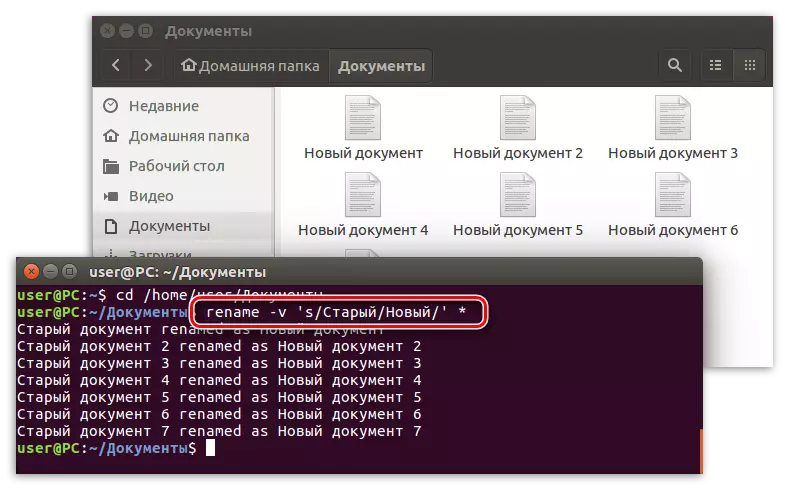
نکته: با استفاده از این دستور، شما می توانید به راحتی با استفاده از نوشتن آن، به عنوان مثال، "\ .html"، به عنوان مثال، "\ .html"، به راحتی می توانید پسوند فایل را تغییر دهید.
با استفاده از دستور Rename، شما همچنین می توانید نام ثبت نام نام را تغییر دهید. به عنوان مثال، ما می خواهیم فایل ها به نام "فایل جدید (num)" به نام "فایل جدید (num)" تغییر نام دهند. برای انجام این کار، باید دستور زیر را ثبت کنید:
تغییر نام -v 'y / a-z / a-z /' *
مثال:
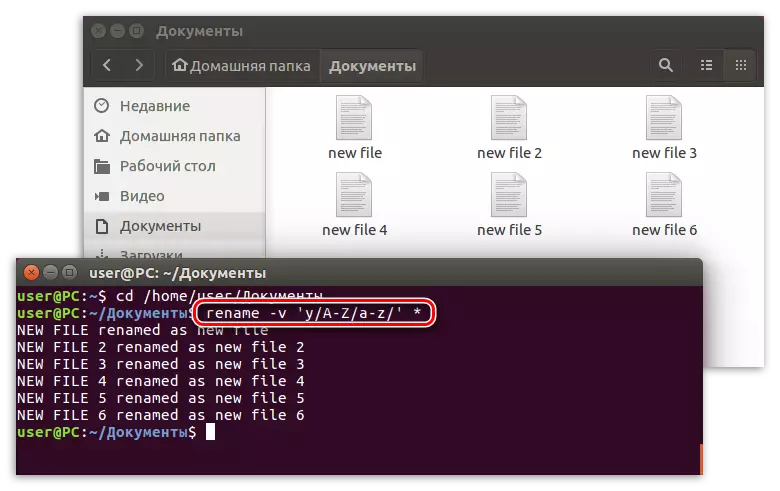
نکته: اگر شما نیاز به تغییر ثبت نام را به نام فایل های روسی تغییر دهید، سپس از دستور rename -v 'y / a-i / a-i /' * استفاده کنید.
روش 3: مدیر فایل
متأسفانه، در ترمینال، هر کاربر قادر به کشف نیست، بنابراین منطقی خواهد بود که روش تغییر نام فایل ها را با استفاده از رابط گرافیکی در نظر بگیرد.
تعامل با فایل ها در لینوکس به خوبی با استفاده از مدیر فایل به خوبی انجام می شود، چه Nautilus، دلفین یا هر چیز دیگری (به توزیع لینوکس بستگی دارد). این اجازه می دهد تا شما را به تجسم نه تنها فایل ها، بلکه همچنین دایرکتوری ها، و همچنین دایرکتوری، ساخت سلسله مراتب خود را در فرم که قابل فهم تر به یک کاربر بی تجربه است. در چنین مدیران، حتی یک مبتدی می تواند مرور شود، که تنها لینوکس خود را نصب کرد.
فایل را با مدیر فایل تغییر نام دهید:
- برای شروع، شما باید مدیر خود را باز کنید و به دایرکتوری بروید که در آن فایل که نیاز به تغییر نام دارد قرار دارد.
- حالا شما باید مکان نما را به آن برسانید و روی دکمه سمت چپ ماوس (LKM) کلیک کنید تا برجسته شود. پس از آن، کلید F2 یا دکمه سمت راست ماوس و گزینه "Rename" را انتخاب کنید.
- در زیر فایل برای پر کردن ظاهر می شود، و نام فایل خود را اختصاص داده خواهد شد اختصاص داده خواهد شد. شما فقط باید نام لازم را وارد کنید و کلید Enter را برای تأیید تغییرات فشار دهید.
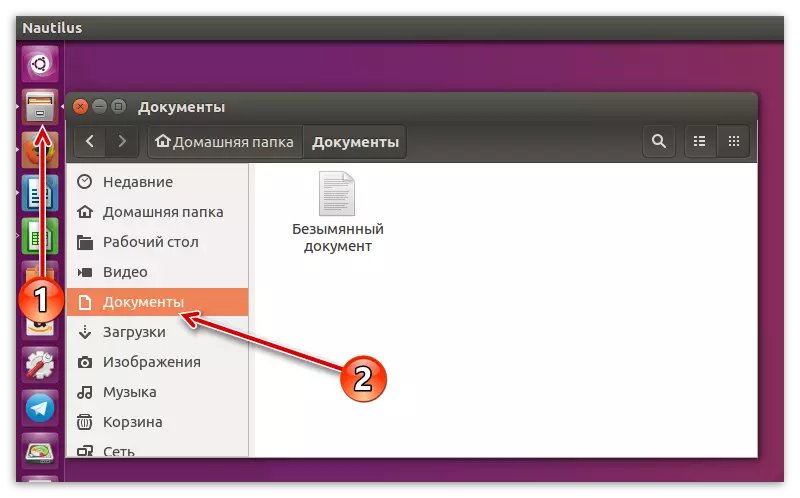
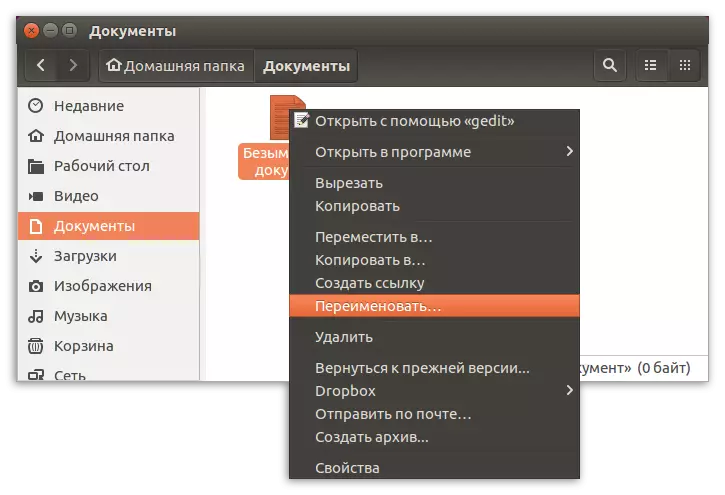
این خیلی ساده است و به سرعت می توانید فایل را در لینوکس تغییر نام دهید. دستورالعمل ارائه شده در تمام مدیران فایل های توزیع های مختلف، اما ممکن است تفاوت در نام برخی از عناصر رابط یا در صفحه نمایش آنها وجود دارد، اما معنای کلی عمل باقی می ماند.
نتیجه
با توجه به نتیجه، می توان گفت که راه های زیادی برای تغییر نام فایل ها در لینوکس وجود دارد. همه آنها به اندازه کافی متفاوت از یکدیگر هستند و در موقعیت های مختلف اهمیت دارند. به عنوان مثال، اگر شما نیاز به تغییر نام فایل های تک، بهتر است از مدیر سیستم سیستم یا فرمان MV استفاده کنید. و در مورد تغییر جزئی یا چندگانه، برنامه Pyrenamer یا دستور Rename کامل است. شما فقط یک چیز دارید - تعیین نحوه استفاده از آن.
